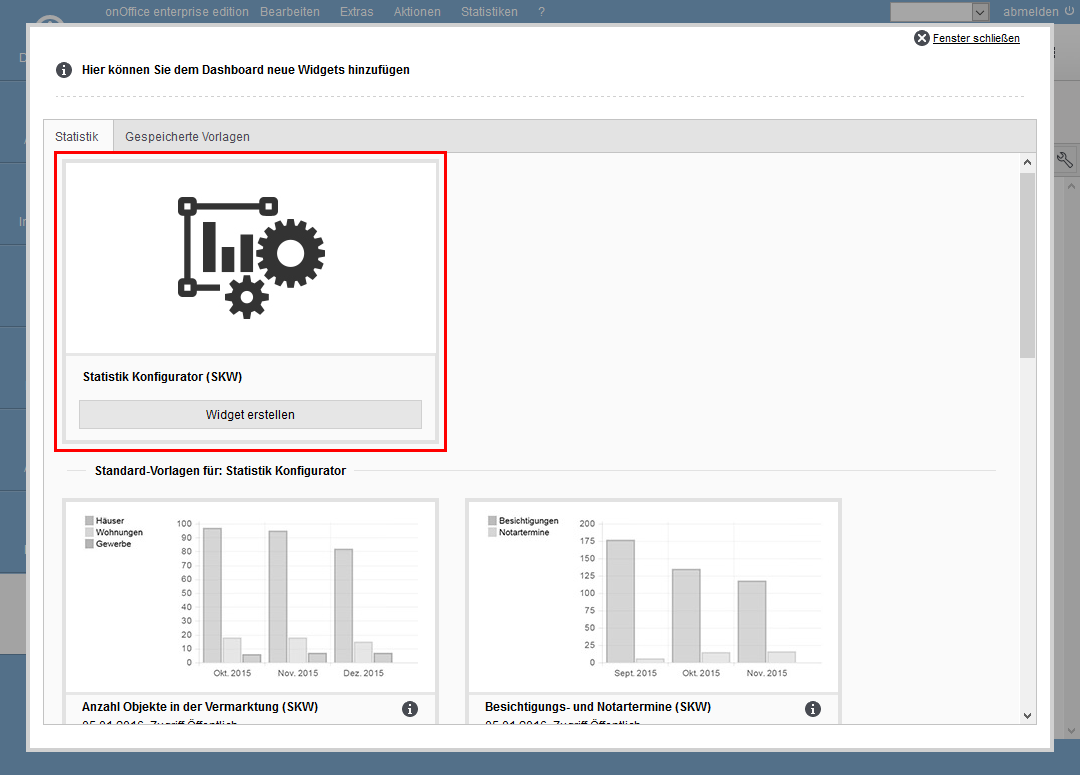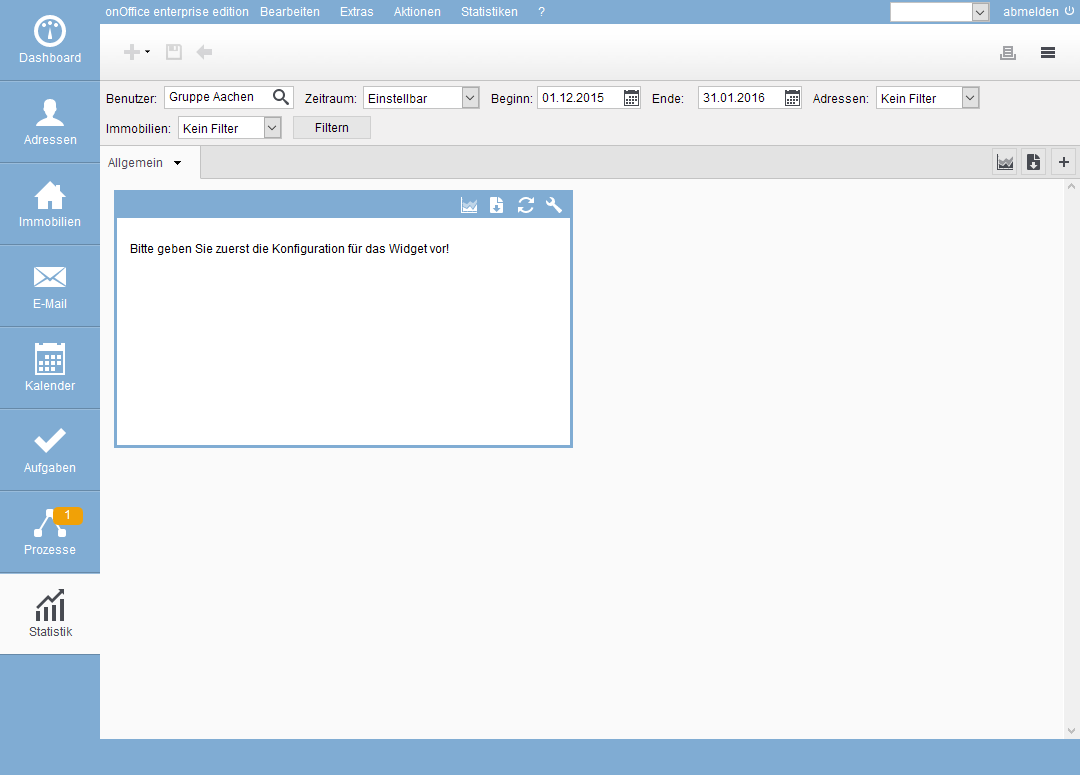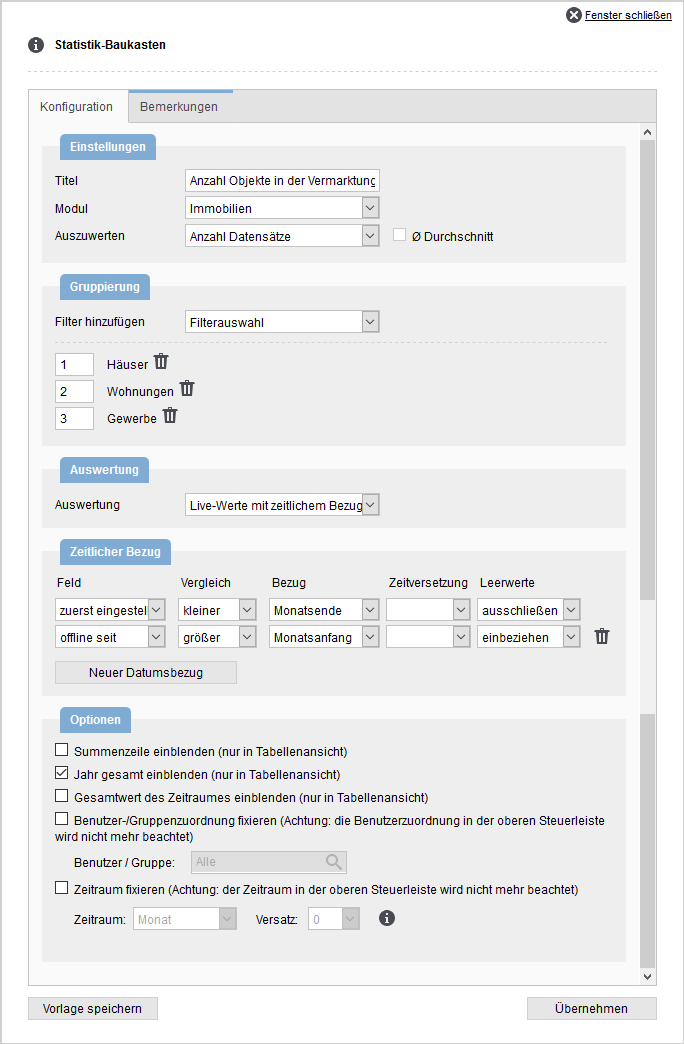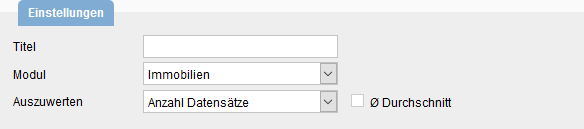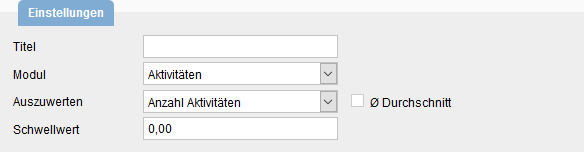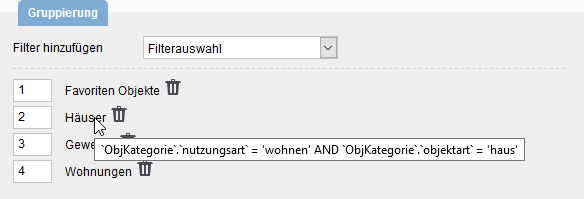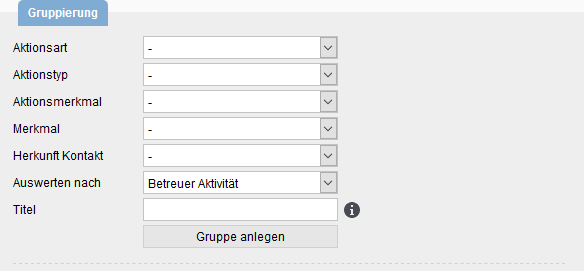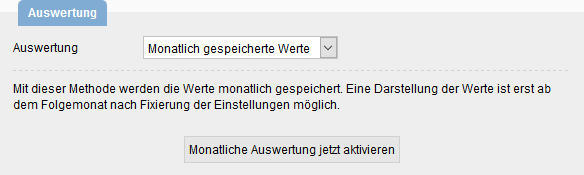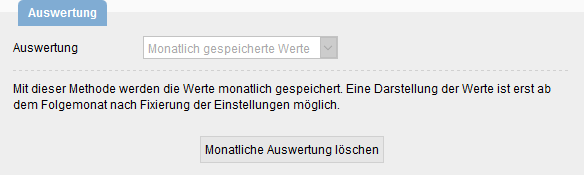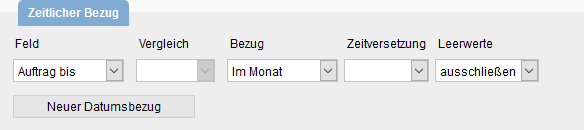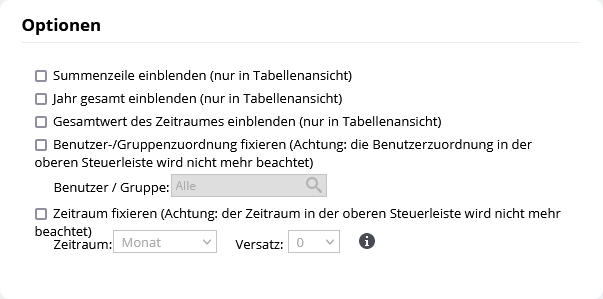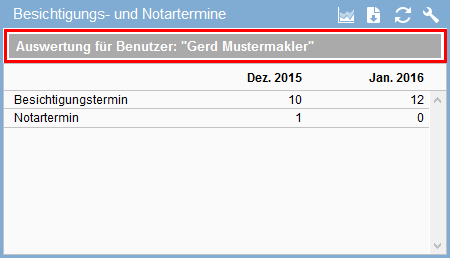Sie befinden sich hier: Home / Zusatzmodule / Statistik-Baukasten / Statistiken nutzen / Statistiken anlegen
€
Statistik-Baukasten
Statistiken anlegen
In „Statistik-Board und Statistiken konfigurieren“ wurde erklärt, wie das Statistik-Board konfiguriert wird und wie Statistiken generell hinzugefügt werden. Einige der vorbereiteten Standard-Vorlagen wurden hier erklärt. Hier werden nun alle Kategorien und deren Unterpunkte im Konfigurationsdialog besprochen.
Statistik-Widget hinzufügen
Wenn sie eine neue Statistik anlegen möchten, wechseln Sie bitte in den Konfigurations-Modus. Nun können Sie über das Plus-Symbol ![]() neue Widgets erstellen. Neben dem individuell konfigurierbaren Statistik-Baukasten-Widget finden Sie hier eine Auswahl an Standard-Vorlagen.
neue Widgets erstellen. Neben dem individuell konfigurierbaren Statistik-Baukasten-Widget finden Sie hier eine Auswahl an Standard-Vorlagen.
Basierend auf der frei konfigurierbaren Statistik, dem „Statistik-Baukasten-Widget“, wird die Konfiguration besprochen.
Statistik-Konfiguration öffnen
Nachdem ein leeres, konfigurierbares Statistik-Baukasten-Widget angelegt wurde, muss der Inhalt über das Konfigurations-Symbol ![]() im Widget-Rahmen konfiguriert werden.
im Widget-Rahmen konfiguriert werden.
Standardmäßig wird von einer Immobilienstatistik mit zeitlichem Bezug ausgegangen.
Kategorie Einstellungen
In der Kategorie „Einstellungen“ wird der Titel der Statistik vergeben. Dieser wird im Rahmen des Statistik-Widgets angezeigt. Wir empfehlen dringend hier einen ’sprechenden‘ Titel zu vergeben, der den Sinn oder den Inhalt der Statistik in wenigen Worten erkennbar macht. Für eine ausführliche Erläuterung kann der Tab „Bemerkungen“ genutzt werden.
Neben dem Titel wird hier das Modul ausgewählt, also welche Art von Datensätzen betrachtet wird. Möglich sind Adressen, Immobilien und Aktivitäten. Bei Aktivitäten, die in den Adressen als Tab und in der Immobilie als Tab „Maklerbuch“ dargestellt werden, handelt es sich um eine eigene Art von Datensätzen.
Mit „Auswerten“ wird angegeben, ob die Anzahl Datensätze gezählt, bestimmte Eigenschaften aufsummiert oder die Anzahl an Aktionen gezählt werden sollen.
Wird Adressen oder Immobilien beim Modul gewählt sind die im entsprechenden enthaltenen Felder mit Zahleninhalt wählbar. Es können auch nicht aktive Felder ausgewählt werden, die nicht mehr oder noch nicht befüllt sind. Bei Auswahl eines Feldes kann auch der Durchschnittswert der Eigenschaft ermittelt werden. Dazu setzen Sie bitte ein Häkchen bei der Checkbox „Ø Durchschnitt“.
Modul: Aktivitäten
Beim Modul Aktivitäten kann die Anzahl, Kosten, Dauer oder die Anzahl an Aktionen der Datensätze ausgewertet werden. Dabei ist zu beachten, dass wenn die Dauer oder Kosten der Aktivitäten gewählt wird, die Gesamtdauer/kosten für einen Monat zusammen ausgegeben wird. Durch Klick auf den Wert öffnet ein Popup in dem genau aufgelistet ist welche Aktivitäten diesen Wert ergeben. Aktivitäten, welche keine Dauer bzw. Kosten besitzen können nicht ausgewertet werden.
Bei Aktivitäten kann außerdem ein Schwellwert eingestellt werden, welcher sich auf den gesamten ausgewerteten Zeitraum bezieht. Deshalb empfiehlt es sich in der Kategorie Optionen den „Gesamtwert des Zeitraums einblenden“ zu lassen.
Auszuwerten: Anzahl Aktionen
Bei der Verknüpfung von mehreren Adressen mit Terminen, Telefonaten oder E-Mails wird pro Adresse eine Aktivität erzeugt. Da die Statistiken auf der Zählung von Aktivitäten basieren, kann es so zu verzerrten Ergebnissen kommen.
Beispiel: Wenn ein Benutzer eine Serienmail an 20 Empfänger versendet, wird für jede Adresse eine Aktivität angelegt. In der Statistik würden für den Benutzer dementsprechend 20 Aktivitäten verzeichnet. Durch die Auswahl der Auswertung „Anzahl Aktionen“ werden diese Mehrfachverknüpfungen als eine Aktivität gewertet.
Hinweis:
Eine nachträgliche Änderung des Moduls verwirft alle bereits vorgenommenen Einstellungen der anderen Kategorien.
Kategorie Gruppierung
In der Kategorie „Gruppierung“ werden die einzelnen Kriterien, für die die Kennzahlen ermittelt werden sollen, hinzugefügt. Wenn Sie den Mauszeiger einen Moment über dem Gruppeneintragsnamen stehen lassen, wird angezeigt, welche Bedingungen darin enthalten sind. Über die Zahl vor dem Filter können Sie die Reihenfolge festlegen. Eine Änderung der Zahl wird mit Enter gespeichert.
Je nach gewähltem Modul stehen hier Filter (Immobilien oder Adressen) oder Aktivitäten zur Auswahl.
Filter bei Immobilien oder Adressen
Bei Immobilien- oder Adressstatistiken kann hier jeder in den Modulen vorhandene Filter (Adressfilter oder Immobilienfilter) hinzugefügt werden, dies ist auch mehrfach möglich.
Der Titel des Filters im Modul wird als Name des Kriteriums in der Statistik später angezeigt, daher sollte der Filter prägnant benannt werden.
Hinweis:
Bitte beachten Sie: Die Filter werden in die Statistik kopiert. Änderungen der Filter über den Filtereditor (Adressfilter oder Immobilienfilter) werden von der Statistik NICHT berücksichtigt. Wenn der Filter geändert werden muss, müssen Sie diesen in der Statistik löschen und neu hinzufügen.
Die fehlende Aktualisierung ist einer der wichtigen Unterschiede zwischen den Filtern, die in der Kategorie Gruppierung der Statistik stehen, und den Filtern in der Filterleiste. Über die Filterleiste werden immer die aktuellen Filterbedingungen genutzt. Ein weiterer wichtiger Unterschied ist, dass die Bedingungen über die Filterleiste auf alle Kriterien angewendet werden. Theoretisch könnten Sie auch alle Filter, die Sie in der Filterleiste aufrufen, durch geeignete Filter hier in der Gruppierung ersetzen. Wenn ein anderer Filter angewandt werden soll, müssten Sie jedoch jedes Mal auch die Statistik neu konfigurieren.
Aktivitäten: Typen – Arten – Merkmale
Bei Aktivitäten wird die entsprechende Aktivität mit den einzelnen Bedingungen vorgegeben. Wenn kein Titel vergeben wird, werden die ausgewählten Bedingungen als Name genutzt.
Im Gegensatz zu den Filtern kann eine Kombination der Bedingungen für ein Kriterium bei Aktivitäten nur einmal pro Widget ausgewählt werden. Wenn die gleiche Kombination an Bedingungen erneut angegeben wird, wird das vorhandene Kriterium mit diesen Bedingungen aktualisiert. Das kann genutzt werden um den Titel des Kriteriums zu ändern.
Kategorie Auswertung
Die Kategorie „Auswertung“ wird nur bei Adress- und Immobilienstatistiken angezeigt. Hier können Sie zwischen verschiedenen zeitlichen Bezügen der Kriterien auswählen:
Monatlich gespeicherte Werte
Nur ein Administrator kann diese Einstellung sehen, da hier Daten gespeichert und zum Teil einem größeren Benutzerkreis zur Verfügung gestellt werden.
Diese Variante ist nützlich, wenn veränderbare Eigenschaften ausgewertet werden sollen. Ein gutes Beispiel ist der Status von Immobilien oder Adressen.
Beispiel: Der Status einer Immobilie ändert sich, während es in Ihrem Portfolio ist. Meist sind das die Status inaktiv/aktiv/archiviert oder Varianten davon. Wenn Sie wissen wollen, wie viele aktive Immobilien Sie in einem bestimmten Monat haben, funktioniert eine Statistik über den Immobilienstatus nicht. Grund: Die Filter für den Immobilienstatus finden den jetzt aktuellen Status und nicht den, der im gewünschten Monat vorlag. Ein „zeitlicher Bezug“ kann ebenfalls nicht genutzt werden, da die Statusänderungen nicht mit Datumsfeld festgehalten werden.
Der Status einer Immobilie zu einem bestimmten Zeitpunkt muss separat erfasst – also gespeichert – werden. Dies geschieht nicht automatisch, sondern muss für die Statistik aktiviert werden, erst danach stehen die Daten für die Statistik zur Verfügung.
Nachdem die Erfassung und Speicherung der monatlichen Werte über die Schaltfläche „Monatliche Auswertung aktivieren“ aktiviert wurde, können keine Änderungen mehr an den Einstellungen durchgeführt werden. Bitte kontrollieren Sie die Einstellungen, Titel etc. noch einmal, bevor Sie speichern.
Ab dem Folgemonat werden die Kennzahlen dargestellt, daher sind einer solchen Statistik erst im Folgemonat die ersten Zahlen zu sehen. Eine rückwirkende Auswertung ist nicht möglich.
Das Raster der Erfassung ist „monatlich“. Falls ein Datensatz in einem Monat zwei oder mehr Status-Änderungen erfahren hat, wird er trotzdem nur einmal gezählt.
Die Kennzahlen werden als reine Zahl gespeichert, es ist keine Zuordnung zu den Datensätzen, von denen diese Kennzahlen stammen, mehr möglich. Ein Klick auf die Werte in der Tabelle öffnet daher kein Suchergebnis-Fenster mit passenden Datensätzen.
Benutzer ohne Administratorrecht können solche Statistiken nur nutzen, indem Sie eine Vorlage mit „Monatlich gespeicherten Werten“ verwenden, die zuvor durch einen Administrator bereitgestellt wurde.
Hinweis:
Bitte beachten Sie: Die gespeicherten Zahlen erfassen dabei alle Datensätze, auf die der Benutzer, der die Statistik erstellt hat, zugreifen kann. Wenn Sie die Statistik als Vorlage abspeichern, können alle Nutzer der Vorlage die gespeicherten Zahlen auswerten. In diesem Fall kann ein Benutzer eventuell Zahlen für eine größere Anzahl an Datensätzen sehen, als die, auf die der Benutzer eigentlich zugreifen dürfte. Da die Datensätze hinter den Zahlen nicht gespeichert werden, kann auch kein Benutzer über die Statistik auf gesperrte Datensätze zugreifen. Er sieht nur Zahlenwerte, an die er sonst nicht herankommen würde.
Nachdem die Erfassung der Daten aktivieren wurde, ändert sich die Schaltfläche „Monatliche Auswertung aktivieren“ zu „Monatliche Auswertung löschen“.
Hinweis:
Bitte beachten Sie: Wenn die Daten oder die ganze Statistik gelöscht werden, werden auch die gespeicherten Werte gelöscht. Eine Nutzung der gespeicherten Werte in einem anderen Statistik-Widget ist nicht mehr möglich.
Live-Werte
Es werden die aktuellen Werte angezeigt, daher gibt es nur eine Spalte, egal welcher Zeitraum in der Filterleiste eingestellt ist. Die Kennzahlen entsprechen denen, die Sie beim direkten Aufruf des Filters bekommen würden. Um bei dem alleinigen Einsatz von Filtern aber eine Übersicht / einen Vergleich zwischen mehreren Werten zu bekommen, müssten alle Filter nacheinander aufgerufen und die Zahlen notiert werden. Mit der Statistikfunktion geht das auf einen Klick.
Live-Werte mit zeitlichem Bezug
Live-Werte mit zeitlichem Bezug, das ist die meist genutzte Auswahl. Hierbei werden die Kennzahlen für den ausgewählten Zeitraum anhand des Datums bestimmt und zwar für die Felder, die in der Kategorie „Zeitlicher Bezug“ angegeben sind.
Der Zusammenhang und die Nutzung der Felder und Zeiteinstellungen wurden im Eingangsbeispiel erläutert.
Nur bei dieser Auswahl sind die weiteren Kategorien „Zeitlicher Bezug“ und „Optionen“ vorhanden.
Kategorie Zeitlicher Bezug
Die Kategorie „Zeitlicher Bezug“ ist nur sichtbar, wenn bei der Auswertung auch „Live-Werte mit zeitlichem Bezug“ ausgewählt wurde.
Hier können alle im Datensatz vorhandenen „Datumsfelder“ ausgewählt werden, aktive und inaktive. Ob das Datum in dem Feld vor oder nach dem betrachteten Monat oder um ein oder drei Monate versetzt sein soll und ob leere Einträge dazu zählen oder nicht – all das kann hier angegeben werden.
Es können weitere Felder als Datumsbezug hinzugefügt und die vorhandenen über das Mülleimer-Symbol ![]() neben dem Eintrag entfernt werden.
neben dem Eintrag entfernt werden.
Nach der Bestimmung der entscheidenden / aussagekräftigen Kennzahlen ist dies der schwierigste Teil bei der Erstellung der Statistik.
Eine detaillierte Erklärung und ein Beispiel für die Nutzung der Felder finden Sie im Eingangsbeispiel.
Kategorie Optionen
Die Kategorie „Optionen“ ist nur sichtbar, wenn bei der Auswertung auch „Live-Werte mit zeitlichem Bezug“ ausgewählt wurde oder wenn Sie Aktivitäten auswerten.
Summenzeile einblenden
Hiermit lassen sich die Summe der einezelnen Tabellenspalte ausgeben, bei mehreren Zeilen oder großen Zahlenwerten entfällt so das „Kopfrechnen“. Die Summe wird immer als unterste Zeile eingefügt.
Die „Summenzeile“ wird nur in der Tabellen-Ansicht angezeigt.
Jahr gesamt einblenden
Sie können neben den monatlichen Werten auch den Jahresgesamtwert für alle Jahre im betrachteten Zeitraum ausgeben lassen. Dafür werden die Filterbedingungen, die sich sonst auf den Monat bezogen haben, auf das Jahr bezogen.
Der Jahresgesamtwert wird nur in der Tabellen-Ansicht angezeigt.
Hinweis:
Wichtig: Der Wert von „Jahr gesamt“ ist nicht die Addition der einzelnen Monatswerte.
Die Filterbedingungen werden dabei für den Zeitraum 01.01 bis 31.12 angewendet.
Gesamtwert des Zeitraumes einblenden
Sie können neben den monatlichen Werten und dem „Jahr gesamt“ auch den Gesamtwert für den betrachteten Zeitraum ausgeben lassen. Das ist analog zu „Jahr gesamt einblenden“, kann aber weniger als ein Jahr oder auch mehrere Jahre umfassen. Dafür werden die Filterbedingungen auf den kompletten Zeitraum bezogen.
Der „Gesamtwert des Zeitraumes“ wird nur in der Tabellen-Ansicht angezeigt.
Hinweis:
Wichtig: Der Wert von „Gesamtwert des Zeitraumes“ ist nicht die Addition der einzelnen Monatswerte.
Die Filterbedingungen werden dabei für den Zeitraum oben aus der Filterleiste angewendet.
Benutzer- / Gruppenzuordnung fixieren
Zusätzlich können Sie unter den Optionen einstellen, ob das ausgewählte Statistik-Widget nur Daten von einem Benutzer oder einer Gruppe auswerten soll. Damit wird für das Widget eine eigene Datenbasis geschaffen. Diese Einstellung ist für das Widget fest und wird nicht von der Einstellung für die Datenbasis in der Filterleiste verändert. Welche Benutzer oder Gruppen Sie hier auswählen können, hängt von den Berechtigungen ab.
Wollen Sie ein Widget an andere Nutzer verteilen, in denen nur Daten des Nutzers oder seiner Gruppe hinterlegt sind? Dies kann über die Einstellungen „eingeloggter Benutzer“ oder „eigene Gruppe“ eingestellt werden. Beim verteilen werden diese Einstellungen berücksichtigt, und dem entsprechend nur die Statistikdaten des Nutzers oder seiner Gruppe, samt Mitgliedern, angezeigt.
Die gewählte Benutzerzuordnung wird oben im Statistik-Widget angezeigt.
Damit können Sie Statistiken verschiedener Gruppen / Benutzer nebeneinander Stellen und haben immer einen Überblick über deren Zahlen.
Hinweis:
Bitte beachten Sie: Statistiken mit Gruppen- oder Benutzerzuordnung können NICHT als Vorlagen gespeichert werden.
Zeitraum fixieren
Um bestimmte Statistiken zu vergleichen, gibt es die Option ‚Zeitraum fixieren‘. Mit dieser Einstellung haben Sie die Möglichkeit, ein Statistik Widget mit einem Versatz zu versehen. So können Sie z. B. die Statistikdaten des letzten oder vorletzten Monats ausgeben. Es stehen zwei verschiedene Einstellungsoptionen zur Verfügung.
- Zeitraum:
Unter Zeitraum können Sie die Einheit festlegen, welche fixiert werden soll. Sie können wählen zwischen Monat, Quartal, Halbjahr und Jahr. - Versatz:
Durch den Versatz können Sie festlegen, welche Daten aus der Vergangenheit in diesem Widget verankert werden.
Hinweis:
Der Versatz ist abhängig vom gewählten Zeitraum. Bei einem Zeitraum von einem Monat, der um 2 nach hinten verschoben wird, wird der vorletzte Monat dargestellt

 Einstieg
Einstieg Dashboard
Dashboard Adressen
Adressen Immobilien
Immobilien E-Mail
E-Mail Kalender
Kalender Aufgaben
Aufgaben Statistik-Baukasten
Statistik-Baukasten Immobilien- / Adressstatistik
Immobilien- / Adressstatistik Anfragenmanager
Anfragenmanager Schaufenster-TV
Schaufenster-TV Akquise-Cockpit
Akquise-Cockpit Marketing Box
Marketing Box Erfolgscockpit
Erfolgscockpit Prozessmanager
Prozessmanager Gruppen
Gruppen onOffice Sync
onOffice Sync Präsentations PDFs
Präsentations PDFs Faktura
Faktura Smart site 2.0
Smart site 2.0 Projektverwaltung
Projektverwaltung Arbeitszeiterfassung
Arbeitszeiterfassung Objektwertanalyse
Objektwertanalyse Mehrsprachenmodul
Mehrsprachenmodul Automatischer Exposéversand
Automatischer Exposéversand Multi-Objekt-Modul
Multi-Objekt-Modul Intranet
Intranet Revisionssichere Mailarchivierung
Revisionssichere Mailarchivierung Favoriten Links
Favoriten Links Textbausteine
Textbausteine Immobilienimport
Immobilienimport onOffice-MLS
onOffice-MLS Portale
Portale Adressen aus Zwischenablage
Adressen aus Zwischenablage Massenaktualisierung
Massenaktualisierung Rechnen mit Formeln
Rechnen mit Formeln Schnellzugriff
Schnellzugriff Vorlagen
Vorlagen Einstellungen
Einstellungen Kundenkommunikation
Kundenkommunikation Externe Tools
Externe Tools Schritt für Schritt
Schritt für Schritt